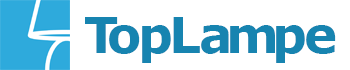Die Montageanleitung für Govee Smart Deckenlampe Pro H60A6 ist absichtlich nicht vollständig dargestellt. Sie soll die Komplexität des Installationsvorgangs veranschaulichen und Ihnen die wichtigsten Fakten vermitteln.
Einführung
Vielen Dank, dass Sie sich für die Govee Deckenleuchte entschieden haben! Das Produkt wurde ausführlich getestet und ist geeignet, Ihrem Wohnzimmer, Schlafzimmer usw.eine besondere Atmosphäre zu verleihen. Das Gerät kann über die App und den Sprachassistenten gesteuert werden. Mit der Govee Home-App können Sie die Helligkeit und Farbtemperatur anpassen, die Farbe ändern und mehrere Timer einstellen. In der App sind verschiedene Szenen und Musikmodi für Sie voreingestellt. Darüber hinaus können Sie mit dem DIY-Modus Ihre Kreativität in die Beleuchtung einbringen!
Was Sie erhalten
1x Deckenleuchte
1x Halterung
1x Zubehör-Set
1x Benutzerhandbuch
1x Kurzanleitung
1x Service-Karte
Auf einen Blick
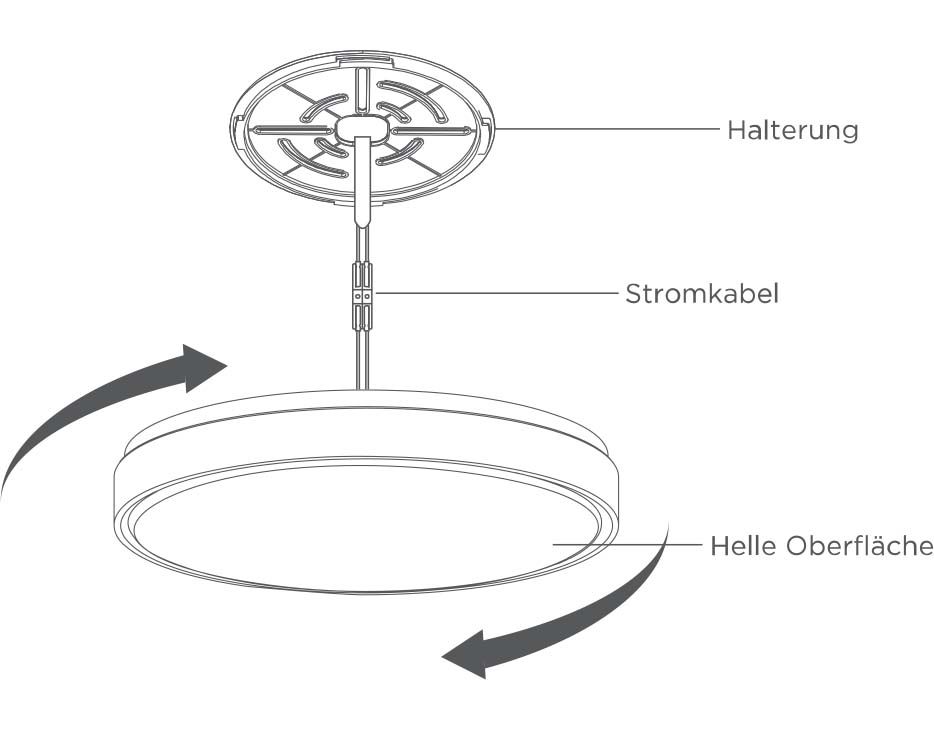
Installieren Ihres Geräts
Montieren Sie diese Deckenleuchte, indem Sie der Kurzanlei-tung folgen.
Koppeln Ihres Geräts mithilfe der Govee Home-App
Was Sie benötigen:
– Ein WLAN-Router, der die 2,4-GHz- und 802.11b/g/n Bänder unterstützt. 5 GHz wird nicht unterstützt.
1 – Laden Sie die Govee Home-App im App Store (iOS) oder bei Google Play (Android) herunter. Melden Sie sich mit Ihrem Konto an. Neue Benutzer müssen ein Konto erstellen.
2 – Schalten Sie Bluetooth auf Ihrem Smartphone ein.
3 – Öffnen Sie die App, tippen Sie auf das,+“-Symbol in der oberen rechten Ecke und suchen Sie nach „H60A6″.
4 – Wählen Sie das Gerätesymbol und folgen Sie den Anweisungen auf dem Bildschirm, um das Koppeln abzuschließen.
Anleitung für Matter
Matter-Benutzerhandbuch
1 – Wie man Matter benutzt
Schritt 1
Suchen Sie den Matter-QR-Code oder die Gerätenummer auf dem Produkt oder auf der Seite „Geräteeinstellungen“ in der Govee Home App.
Schritt 2
Schalten Sie Bluetooth auf Ihrem Smartphone ein und lassen Sie es eingeschaltet.
Schritt 3
Laden Sie die App herunter, die Matter unterstützt, z. B. Amazon Alexa/Google Home/Apple HomeKit usw., und öffnen Sie sie.
Schritt 4
Verwenden Sie die Gerätenummer oder den QR-Code auf dem Gerät in der App, um die Netzwerkverbindung mit Matter für das Gerät herzustellen,
2 – Wichtig
Wenn Sie Matter zum ersten Mal verwenden, müssen Sie die Netzwerkverbindung der Apps, die Matter unterstützen (z. B. Amazon Alexa/Google Home/Apple HomeKit usw.) innerhalb von 15 Minuten nach dem Einschalten des Produkts herstellen.
Es ist ein IPv6-Netzwerk erforderlich.
Das Ändern des Netzwerks kann zu einer Fehlfunktion von Matter führen.
Wenn das Gerät nicht mit dem App-Netzwerk des Matter-Ökosystems verbunden werden kann, tippen Sie bitte auf der Seite Geräteeinstellungen auf Netzwerk zurücksetzen, um das Gerät auf die Werkseinstellungen zurückzusetzen, bevor Sie versuchen, sich erneut mit dem Netzwerk zu verbinden.
Wenn Sie bei der Verwendung von Matter das Netzwerk ändern müssen, schließen Sie die Govee Home-App und schalten Sie das Gerät aus. Schalten Sie das Gerät dann wieder ein und vervollständigen Sie die Netzwerkverbindung von Apps, die Matter unterstützen (z. B. Amazon Alexa/Google Home/Apple HomeKit usw.), innerhalb von 15 Minuten.
Technische Daten
Modell: H60A6
Eingang: AC 100-240 V
Hauptlicht-Anzeigetechnologie: RGBICWW
Lumen: 4300lm@2700K
CRI (Farbwiedergabeindex): CRI>94@2700K
Hintergrundlicht-Anzeigetechnologie: RGBICWW
Kontrollverfahren: Govee Home, Sprachsteuerung
Betriebstemperatur: -10°C bis 40°C
Steuerung der Beleuchtung per Sprachbefehl
1 – Öffnen Sie die App und tippen Sie dann auf das Gerätesymbol, um die Detailseite aufzurufen,
2 – Tippen Sie auf das Einstellungssymbol oben rechts.
3 – Wählen Sie „Benutzerhandbuch“ und befolgen Sie die Anweisungen auf dem Bildschirm, um das Gerät mit Ihrer Stimme zu steuern.
Problembehebung
1 – Verbindung zur Govee Home-App nicht möglich.
a – Überprüfen Sie, ob die Leuchte eingeschaltet ist.
b – Überprüfen Sie, ob Bluetooth auf Ihrem Smartphone aktiviert ist, oder versuchen Sie, die Leuchte mit einem anderen Smartphone zu verbinden.
c – Stellen Sie sicher, dass sich Ihr Smartphone beim ersten Verbinden in der Nähe der Leuchte befindet.
d – Wenn das Problem weiterhin besteht, gehen Sie zur Seite Gerät“, um das Gerät zu löschen, und folgen Sie den vorherigen Anweisungen, um die Verbindung wiederherzustellen.
2 – WLAN-Verbindung nicht möglich.
a – Überprüfen Sie, ob die Leuchte eingeschaltet ist.
b – Die Schritte für die WLAN-Verbindung dürfen während des Kopplungsvorgangs nicht übersprungen werden.
c – Vergewissern Sie sich, dass Ihr WLAN-Router 2,4 GHz-fähig ist (5 GHz wird nicht unterstützt).
d – Vergewissern Sie sich, dass Sie das richtige WLAN-Passwort während des Verbindungsvorgangs mit dem WLAN eingegeben haben.
e – Verringern Sie den Abstand zwischen dem Gerät und dem WLAN-Router auf weniger als 15 Meter (50 ft) und versuchen Sie dann, die Verbindung erneut herzustellen.
f – Verwenden Sie ein anderes Smartphone, um es mit dem Gerät zu koppeln und zu überprüfen, ob Ihr WLAN-Netzwerk funktioniert.
3 – Die Kopplung oder Verbindung mit Alexa oder Google Assistant ist nicht möglich.
a – Stellen Sie sicher, dass die WLAN-Verbindung stabil ist.
b – Gehen Sie zur Seite „Einstellungen“ der App und befolgen Sie die Anweisungen unter „Benutzerhandbuch“, um das Gerät erneut zu koppeln.
4 – Die Lampe zeigt die ausgewählte Farbe nicht vollständig an oder einige LED-Kugeln leuchten nicht.
a – Wenden Sie sich an das Govee-Supportteam, um rasch ein Ersatzpro-dukt zu erhalten.
Hier finden Sie eine detaillierte Beschreibung der Govee Smart Deckenlampe Pro H60A6
Govee Smart Deckenlampe H60A6 Pro RGBICWW

Technische Details
Model: H60A6
Durchmesser: 38 cm
Lichtfarbe: 2700–6500K
Material: Kunststoff (5VA)
Spannung: 230 Volt
Leistung: 49W
Lichtstrom: 4300 lm
Schutzart: IP20
Lampentyp: LED RGBICWW
Energieklasse: F
Besondere Merkmale: Größe: Ø38 cm x 6 cm, WLAN-Beleuchtung, funktioniert nur mit 2,4 GHz WiFi, 16 Mio. Farben, funktionieren mit Govee Home App, Musik Sync, kompatibel mit dem Amazon Alexa, Google Assistant, IFTTT, Matter
Zum Amazon Angebot